linux命令行的组成部分:

lLinux系统命令操作语法格式
- 一般情况下,参数是可选的,有些时候,文件路径也是可选的
- 参数 >同一个命令 跟上不同的参数,可以执行不同的任务
开始学习shell的基本命令:
创建一个目录 /odboy
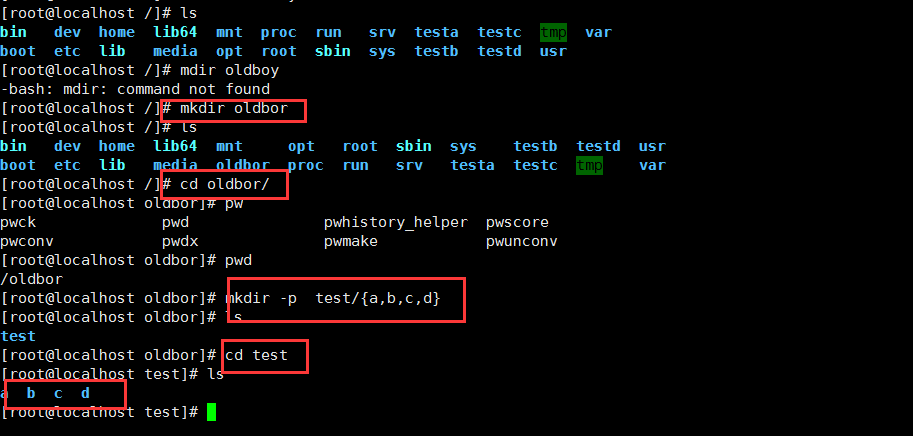
代码解释:
make directory > mk dir > mkdir ------------------------------- mkdir /oldboy ------------------------------- cd / mkdir oldboy #递归创建a/b c/d mkdir -p a/b c/d #递归创建test/a,b,c,d四个目录 mkdir -p test/{a,b,c,d} #递归创建文件夹a/b/c/d/e mkdir -p a/b/c/d/e
查看oldoy目录
#显示/oldboy下的内容
ls /oldboy
更改当前目录、位置
cd /home cd ~ cd -
打印当前目录
#打印当前工作目录
pwd
创建文件或者修改文件的时间戳
#修改文件的更改时间,很多黑客就会在恶意修改文件之后再修改成之前的时间 ls -l echo 'sb' >> xxx.py touch -t'07101530' 1.txt #触摸 touch xxx.py
stat命令
显示文件或文件系统的状态。 #用法 stat [参数] 文件 参数列表: -L, --dereference 跟随链接 -f, --file-system 显示文件系统状态而非文件状态 -c --format=格式 使用指定输出格式代替默认值,每用一次指定格式换一新行 --printf=格式 类似 --format,但是会解释反斜杠转义符,不使用换行作 输出结尾。如果您仍希望使用换行,可以在格式中 加入" " -t, --terse 使用简洁格式输出 --help 显示此帮助信息并退出 --version 显示版本信息并退出 格式化输出参数: %a 八进制权限 %A 用可读性较好的方式输出权限 #实例1 [root@master tmp]# stat 1.txt File: '1.txt' Size: 0 Blocks: 0 IO Block: 4096 regular empty file Device: fd00h/64768d Inode: 17348002 Links: 1 (权限)Access: (0644/-rw-r--r--) Uid: ( 0/ root) Gid: ( 0/ root) (最近访问)Access: 2018-07-10 15:30:00.000000000 +0800 (最近更改)Modify: 2018-07-10 15:30:00.000000000 +0800 (最近改动)Change: 2018-11-07 15:38:36.400989868 +0800 Birth: - #实例2,显示文件权限 [root@master tmp]# stat -c %a 1.txt [root@master tmp]# stat -c %A 1.txt -rw-r--r--
vim
所有的 Unix Like 系统都会内建 vi 文书编辑器,其他的文书编辑器则不一定会存在。
但是目前我们使用比较多的是 vim 编辑器。
vim 具有程序编辑的能力,可以主动的以字体颜色辨别语法的正确性,方便程序设计。
#方法,命令 vi vim 使用vi打开oldboy.py,默认是命令模式,需要输入a/i进入编辑模式,然后输入文本"Life is short,i use python" 按下esc键,回到命令模式 输入 :wq! 强制保存退出 w write 写入 q quit 退出 ! 强制 或者 :x 保存退出 ------ :q 不保存退出 :q! 不保存强制退出
查看文件内容
#查看文件,显示行号 cat -n xxx.py #猫,查看文件 cat xxx.py #在每一行的结尾加上$符 [root@master tmp]# cat -E 1.txt #追加文字到文件 cat >>/tmp/oldboy.txt << EOF 唧唧复唧唧 木兰开飞机 开的什么机 波音747 EOF
more命令
- more命令用于查看内容比较多的文本,例如要看一个很长的配置文件,cat查看内容屏幕会快速翻滚到结尾。
- more命令会以百分比的形式老告诉你查看了多少,使用回车键查看剩下的内容。
more /etc/passwd
按下空格space是翻页
按下b键是上一页
回车键向下读取内容
Linux的快捷键
1.tab键 用于自动补全命令/文件名/目录名 2.ctrl + l 清理终端显示 3.clear/cls 清理终端显示 4.ctrl + c 终止当前操作
echo命令
echo命令用于在终端输出字符串或变量提取后的值,格式是“echo 【字符串|$变量】”
超哥还是骚啊!!!哈哈哈
#默认吧内容显示到终端上 echo "超哥666"
#超哥平时比较低调,不想让别人知道他666,怎么办?要么把“超哥666”写入到文件里!
echo "超哥666" > /tmp/chaoge.txt
echo $PATH #取出打印PATH的值
特殊符号的用法
>重定向符号,清空原文件的内容,追加到文件的末尾,相当于W操作 >>追加重定向,把文字追加到文件的末尾 <输入重定向 <<将输入的结果输入重定向 echo "oldboy-python666" > /tmp/oldboy.txt echo "chaoge666" >> /tmp/oldboy.txt cat >>/tmp/oldboy.txt << EOF ------------------------------------ 我想把命令执行的结果信息,写入到文件中 ip addr > /tmp/network.txt #标准输出重定向 把命令执行结果信息,放入到文件中 3.通配符 ls -l /etc/us*
复制拷贝命令(骚图都是从超哥博客贴过来的,哈哈哈)

移动 xx.py移动到tmp目录下 cp xx.py /tmp/ 移动xxx.py顺便改名为chaoge.py cp xx.py /tmp/chaoge.py Linux下面很多命令,一般没有办法直接处理文件夹,因此需要加上(参数) cp -r 递归,复制目录以及目录的子孙后代 cp -p 复制文件,同时保持文件属性不变 可以用stat cp -a 相当于-pdr #递归复制test文件夹,为test2 cp -r test test2 cp是个好命令,操作文件前,先备份 cp main.py main.py.bak
移动命令

mv /home/shahe/oldboy /tmp/chaoyang 文件/文件夹改名 mv x.log xx.log
删除命令
删除 > remove > rm 参数 -i 需要删除确认 -f 强制删除 -r 递归删除目录和内容 cd /tmp rm oldboy.py #默认有提示删除,需要输入y rm -f oldboy.py #不需要提示,强制删除 #rm默认无法删除目录,需要跟上参数-r rm -rf /tmp/oldboy/ -------- 友情提醒:初学者使用rm命令,随时快照虚拟机
查找命令
Linux里如何找到需要的文件 例如 oldboy.py 语法: find 在哪里( 目录 ) 什么类型(文件的类型)叫什么名字(文件名) 相关参数: -name按照文件名查找文件 -type 按照文件的类型啦查看文件 b-块设备文件 d-目录 c-字符串设备 p-管道文件 l-符号连接文件 f-普通文件 s-socket文件 find /temp/ -type f -name"oldboy.py" 找出tmp下的所有以.txt结尾的文件 find /tmp/ type f -name"*.tex" 找到etc下所有以host开头的文件 find /etc/ -name"host"*" 找到/opt下的名为settings.py find /opt/ -name"settings.py"
管道命令 :Linux的惯导符是" | ",把管道符左边的输出做为管道符右边的输入
检查python程序是否启动 ps -ef|grep "python"
找到/tmp目录下的所有txt文件
ls /tmp|grep ".txt"
#检查nginx的端口是否存活
netstat -tunlp |grep nginx

命令格式: 命令A | 命令B

grep操作(重要):
(global search regular expression(RE) and print out the line,全面搜索正则表达式并把行打印出来)是一种强大的文本搜索工具,它能使用正则表达式搜索文本,并把匹配的行打印出来
语法: grep [参数] [--color=auto] [字符串] filename 参数详解: -i : 忽略大小写 -n : 输出行号 -v : 反向选择 --color = auto : 给关键词部分添加颜色 grep "我要找什么" /tmp/oldboy.txt #排除 -v,排除我要找的东西 grep -v "我要找什么 /tmp/oldboy.txt
例题,找出/etc/passwd下root用户所在行,以及行号,显示颜色
cat /etc/passwd |grep '^root' --color=auto -n
找出/etc/passwd所有不允许登录的用户
grep /sbin/nologin /etc/passwd
找到/etc/passwd的所有与mysql有关行,行号
cat /etc/passwd |grep 'mysql' -n
head/tail命令
head 显示文件的前几行,默认显示前10行 tail 显示文件的后几行,默认显示后10行 查看前两行 head -2 /tmp/oldboy.txt 查看后两行 tail -2 /tmp / oldboy.txt 持续刷新显示 tail -f xx.log 显示文件的10-30行 head -30 /tmp/oldboy.txt |tail -21

sed sed是一种流编辑器,它是文本处理中非常中的工具,能够完美的配合正则表达式使用,功能不同凡响。处理时,把当前处理的行存储在临时缓冲区中,称为“模式空间”(pattern space),接着用sed命令处理缓冲区中的内容,处理完成后,把缓冲区的内容送往屏幕。接着处理下一行,这样不断重复,直到文件末尾。文件内容并没有 改变,除非你使用重定向存储输出。Sed主要用来自动编辑一个或多个文件;简化对文件的反复操作;编写转换程序等。 命令格式 sed [options] 'command' file(s) sed [options] -f scriptfile file(s) 选项 -e<script>或--expression=<script>:以选项中的指定的script来处理输入的文本文件; -f<script文件>或--file=<script文件>:以选项中指定的script文件来处理输入的文本文件; -h或--help:显示帮助; -n或--quiet或——silent:仅显示script处理后的结果; -V或--version:显示版本信息。 -i ∶插入, i 的后面可以接字串 sed命令 a 在当前行下面插入文本。 i 在当前行上面插入文本。 c 把选定的行改为新的文本。 d 删除,删除选择的行。 D 删除模板块的第一行。 s 替换指定字符 h 拷贝模板块的内容到内存中的缓冲区。 H 追加模板块的内容到内存中的缓冲区。 g 获得内存缓冲区的内容,并替代当前模板块中的文本。 G 获得内存缓冲区的内容,并追加到当前模板块文本的后面。 l 列表不能打印字符的清单。 n 读取下一个输入行,用下一个命令处理新的行而不是用第一个命令。 N 追加下一个输入行到模板块后面并在二者间嵌入一个新行,改变当前行号码。 p 打印模板块的行。 P(大写) 打印模板块的第一行。 q 退出Sed。 b lable 分支到脚本中带有标记的地方,如果分支不存在则分支到脚本的末尾。 r file 从file中读行。 t label if分支,从最后一行开始,条件一旦满足或者T,t命令,将导致分支到带有标号的命令处,或者到脚本的末尾。 T label 错误分支,从最后一行开始,一旦发生错误或者T,t命令,将导致分支到带有标号的命令处,或者到脚本的末尾。 w file 写并追加模板块到file末尾。 W file 写并追加模板块的第一行到file末尾。 ! 表示后面的命令对所有没有被选定的行发生作用。 = 打印当前行号码。 # 把注释扩展到下一个换行符以前。 sed替换标记 g 表示行内全面替换。 p 表示打印行。 w 表示把行写入一个文件。 x 表示互换模板块中的文本和缓冲区中的文本。 y 表示把一个字符翻译为另外的字符(但是不用于正则表达式) 1 子串匹配标记 & 已匹配字符串标记 sed元字符集 ^ 匹配行开始,如:/^sed/匹配所有以sed开头的行。 $ 匹配行结束,如:/sed$/匹配所有以sed结尾的行。 . 匹配一个非换行符的任意字符,如:/s.d/匹配s后接一个任意字符,最后是d。 * 匹配0个或多个字符,如:/*sed/匹配所有模板是一个或多个空格后紧跟sed的行。 [] 匹配一个指定范围内的字符,如/[ss]ed/匹配sed和Sed。 [^] 匹配一个不在指定范围内的字符,如:/[^A-RT-Z]ed/匹配不包含A-R和T-Z的一个字母开头,紧跟ed的行。 (..) 匹配子串,保存匹配的字符,如s/(love)able/1rs,loveable被替换成lovers。 & 保存搜索字符用来替换其他字符,如s/love/**&**/,love这成**love**。 < 匹配单词的开始,如:/<love/匹配包含以love开头的单词的行。 > 匹配单词的结束,如/love>/匹配包含以love结尾的单词的行。 x{m} 重复字符x,m次,如:/0{5}/匹配包含5个0的行。 x{m,} 重复字符x,至少m次,如:/0{5,}/匹配至少有5个0的行。 x{m,n} 重复字符x,至少m次,不多于n次,如:/0{5,10}/匹配5~10个0的行。 sed实际用例 #替换oldboy.txt中所有的oldboy变为oldboy_python #此时结果输出到屏幕,不会写入到文件 sed 's/oldboy/oldboy_python/' /tmp/oldboy.txt #使用选项-i,匹配每一行第一个oldboy替换为oldboy_python,并写入文件 sed -i 's/oldboy/oldboy_python/' /tmp/oldboy.txt #使用替换标记g,同样可以替换所有的匹配 sed -i 's/book/books/g' /tmp/oldboy.txt #删除文件第二行 sed -i '2d' /tmp/oldboy.txt #删除空白行 sed -i '/^$/d' /tmop/oldboy.txt #删除文件第二行,到末尾所有行 sed '2,$d' /tmp/oldboy.txt #显示10-30行 -p --print -n --取消默认输出 sed -n '10,30p' /tmp/oldboy.txt sed
别名alisa命令
Linux在使用rm(删除)、cp(覆盖)、mv(搬家)等命令的时候,必须非常小心,因为这些命令都是“炸弹”,想必大家都听过“删库到跑路”,一言不合“rm -rf /”,假如你真的这么做了,那么。。。上帝保佑你

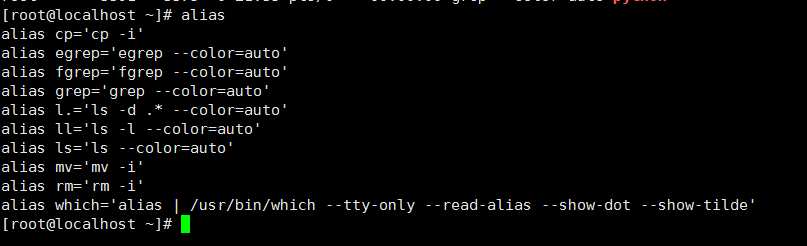
别名作用是: 我们在linux中使用cp时候相当于执行了cp -i -i:删除已有文件或目录之前先询问用户; #别名用比较危险的操作,防止你犯错
为rm设置别名
#让系统显示 do not use rm echo do not use rm #设置rm别名 alias rm='echo do not use rm' #设置别名永久生效,写入到/etc/profile(针对登录用户的合同,设置环境变量) vim /etc/profile #编辑文件 G 快速到达最后一行 o 当前行下一行,创建一个新行,进入编辑模式 source /etc/profile #读取文件(合同生效) --------------- #取消别名 unalias rm
which
which命令用于查找并显示给定命令的绝对路径,环境变量PATH中保存了查找命令时需要遍历的目录。
which指令会在环境变量$PATH设置的目录里查找符合条件的文件。
也就是说,使用which命令,就可以看到某个系统命令是否存在,以及执行的到底是哪一个位置的命令。
which pwd
which python
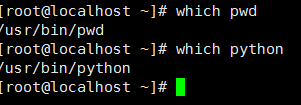
scp命令:
语 法:scp [可选的参数] 本地元文件 远程文件的标记
Linux scp命令用于Linux之间复制文件和目录。
scp是 secure copy的缩写, scp是linux系统下基于ssh登陆进行安全的远程文件拷贝命令。
相关的参数:
-r :递归复制整个目录 -v:详细方式输出 -q:不显示传输进度条 -C:允许压缩
实例:
scp 本地文件 远程用户名@远程ip:远程文件夹/ scp 本地文件 远程用户名@远程ip:远程文件夹/远程文件名 scp /tmp/chaoge.py root@192.168.1.155:/home/ scp /tmp/chaoge.py root@192.168.1.155:/home/chaoge_python.py scp -r 本地文件夹 远程用户名@远程ip:远程文件夹/ scp -r /tmp/oldboy root@192.168.1.155:/home/oldboy #复制远程文件到本地 scp root@192.168.1.155:/home/oldboy.txt /tmp/oldboy.txt scp -r root@192.168.1.155:/home/oldboy /home/
du命令: 用于显示目录或者文件的大小,du会显示指定的目录文件或者所用磁盘的大小
用法 du 【参数】【文件或目录】 -s 显示总计 -h 以k,M,G为单位显示,可读性强
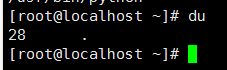
显示目录或文件所占空间 #什么都不跟,代表显示当前目录所有文件大小 du #显示/home的总大小 du -sh /home
top命令:动态监视进程活动和系统负载等信息
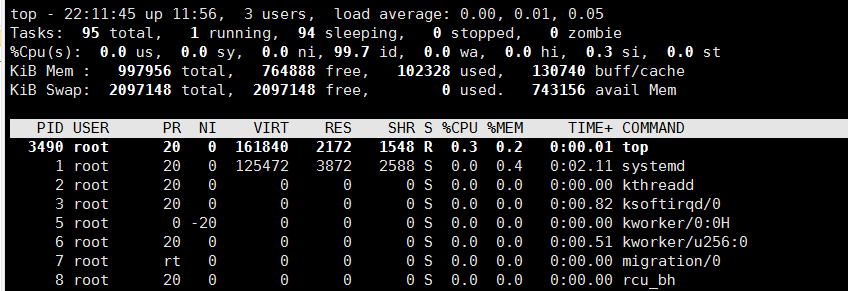
分析上图的信息
第一行 (uptime) 系统时间 主机运行时间 用户连接数(who) 系统1,5,15分钟的平均负载 第二行:进程信息 进程总数 正在运行的进程数 睡眠的进程数 停止的进程数 僵尸进程数 第三行:cpu信息 1.5 us:用户空间所占CPU百分比 0.9 sy:内核空间占用CPU百分比 0.0 ni:用户进程空间内改变过优先级的进程占用CPU百分比 97.5 id:空闲CPU百分比 0.2 wa:等待输入输出的CPU时间百分比 0.0 hi:硬件CPU中断占用百分比 0.0 si:软中断占用百分比 0.0 st:虚拟机占用百分比 第四行:内存信息(与第五行的信息类似与free命令) total:物理内存总量 used:已使用的内存总量 free:空闲的内存总量(free+used=total) buffers:用作内核缓存的内存量 第五行:swap信息 total:交换分区总量 used:已使用的交换分区总量 free:空闲交换区总量 cached Mem:缓冲的交换区总量,内存中的内容被换出到交换区,然后又被换入到内存,但是使用过的交换区没有被覆盖,交换区的这些内容已存在于内存中的交换区的大小,相应的内存再次被换出时可不必再对交换区写入。
chattr命令:给文件上锁,只能写入数据,无法删除数据
chattr +a test.py 上锁
chattr -a test.py 解锁
lsattr命令:查看文件隐藏属性
lsattr test.py
Linux时间同步:Linux的date命令可以设置系统时间或者显示时间
格式化输出
-d --date=string 显示指定的时间,而不是当前时间
以年-月-日显示当前时间
date +"%Y-%m-%d"
以年-月-日 时分秒 显示当前时间
date +"%Y-%m-%d %T"
在Linux下系统时间和硬件时间不会自动同步,在Linux运行过程中,系统时间和硬件时间以异步的方式运行,互不干扰。
硬件时间的运行,是靠Bios电池来运行,而系统时间是用CPU tick来维持的。
在系统开机时候,会从Bios中获取硬件时间,设置为系统时间
硬件始终的查看
[root@oldboy_python ~ 10:19:04]#hwclock 2018年08月27日 星期一 10时23分03秒 -0.528004 秒
同步系统时间和硬件时间,可以用hwclock命令
//以系统时间为基准,修改硬件时间 [root@oldboy_python ~ 10:29:07]#hwclock -w //以硬件时间为基准,修改系统时间 [root@oldboy_python ~ 10:29:21]#hwclock -s
NTP时间服务器
时间对于人类来说是密不可少的,时间就是金钱。因此对于服务器时间的把控非常重要,如果系统的时间不对,那么对于每一个文件的操作都是错误的。
关于时间服务器的配置文件,有如下几种
/bin/date 用于 Linux 时间 (软件时钟) 的修改与显示的指令;
/sbin/hwclock 用于 BIOS 时钟 (硬件时钟) 的修改与显示的指令。 这是一个 root 才能执行的指令,因为 Linux 系统上面 BIOS 时间与 Linux 系统时间是分开的,所以使用 date 这个指令调整了时间之后,还需要使用 hwclock 才能将修改过后的时间写入 BIOS 当中!
/usr/sbin/ntpd: 主要提供 NTP 服务的程序啰!配置文件为 /etc/ntp.conf
/usr/sbin/ntpdate: 用于客户端的时间校正,如果你没有要启用 NTP 而仅想要使用 NTP Client 功能的话,那么只会用到这个指令而已啦!
由于我们只需要用作客户端更新时间
ntpdate -u ntp.aliyun.com
wget命令:用于在终端下载网络文件
参数:wget 【参数】 下载地址
wget -r -p http://www.luffycity.com#递归下载路飞所有资源,保存到www.luffycity.com文件
开关机命令
reboot用于重启
poweroff 用于关闭系统
